スマートフォンの性能が向上して誰もが気軽に動画撮影できるようになった今、映像編集のハードルもどんどん低くなっています。
簡単な映像ならアプリを使って短時間で作成できますし、凝った結婚式ムービーや旅行動画を自分でつくる人も増えてきました。「映像編集を仕事にしたい」と考えている方も多いのではないでしょうか。
動画は、視聴者が見やすいように編集することが重要です。カット、倍速、スロー、テロップ、音量調整、BGM挿入、シーン切り替えエフェクト、その他エフェクトなど効率よく編集できるソフトを使用すれば、短い編集時間でクオリティの高い動画を作成することができます。
そこで今回は、映像編集のおすすめソフト7選(PC向け)を紹介します。初心者向けからプロ御用達のものまで幅広く紹介しているので、ぜひ参考にしてみてください。
映像編集ソフトの選び方

映像編集が初めての場合、ソフトを決める以前に、そもそもどうやってソフトを選べばいいかがわからないかもしれません。
そこでまず、選ぶときのポイントを以下4つ確認してみてください。
1.連携する機器との相性と対応形式
まず、ソフトが自分のパソコンのOS(Windows、Macなど)とバージョンで使用できるかどうかを確認しましょう。
ソフトの中には、特定のOSやバージョンにしか対応していないものもあります。
また、そもそもパソコンのスペックが低すぎる場合はソフトの動作が不安定になる可能性があるので、パソコン側のスペックが十分かどうかも確認するようにしてください。
次に、使う予定の映像の形式にソフトが対応しているかどうかを確認しましょう。
自分のカメラやスマートフォンで録画した映像を編集したい場合は、その録画形式がソフトで使用可能かを調べてみてください。
ソフトによっては、4Kなど比較的新しい形式や、逆に古すぎる形式には対応していない場合があります。
その他にも、別のソフトやメディアなど既に連携させたいものがある場合は、連携可能かを確認してから利用を検討してください。
2.自分の目的に合った機能が付いているか
映像編集ソフトはそれぞれ異なる強みを持っています。
自分の目的によって、初心者向けの無料ソフトで事足りる場合もあれば、プロも使う高機能ソフトが必要な場合もありえます。
例えば、質よりもスピードと量を重視して映像をつくりたければ「簡易編集モード」付きのソフトが便利で、一つ一つこだわってプロレベルのものをつくりたければ多機能で自由度の高いソフトがおすすめです。
初心者の場合は特に「機能が多ければ多いほど良い」というものでもなく、逆に多過ぎる機能を使いこなせず映像編集に挫折してしまう可能性もあります。
自分がどういう映像をつくりたいのかを掘り下げた上で比較検討してみてください。
3.金額(有料か無料か)
映像編集ソフトには無料のものも多くあり、機能も無料とは思えないほど充実しています。
安易に有料ソフトを購入する前に、まずは無料ソフトの機能を確かめることをおすすめします。
また、有料ソフトも無料体験版でお試し利用できる場合があるので、購入前にぜひ利用して使用感を確かめてみてください。
有料ソフトも、数千円から10万円以上のものまでピンキリです。
値段に惑わされず、搭載機能を確認して最適なソフトを選びましょう。
4.広く使われているか
特に初心者の場合、あまりにマイナーなソフトだとユーザーの口コミ情報が少なく、トラブルシューティングやノウハウが見つかりにくいことがあるので、あまりおすすめしません。
また、利用者が少なければ制作会社側の供給ニーズもなくなるため、バージョンアップなどの対応が停止される可能性もあります。
ある程度知名度がありユーザー数の多いソフトの利用をおすすめします。ではここから、映像編集のおすすめソフトを紹介していきます。
映像編集おすすめソフト:有料版
1.Adobe Premiere Pro
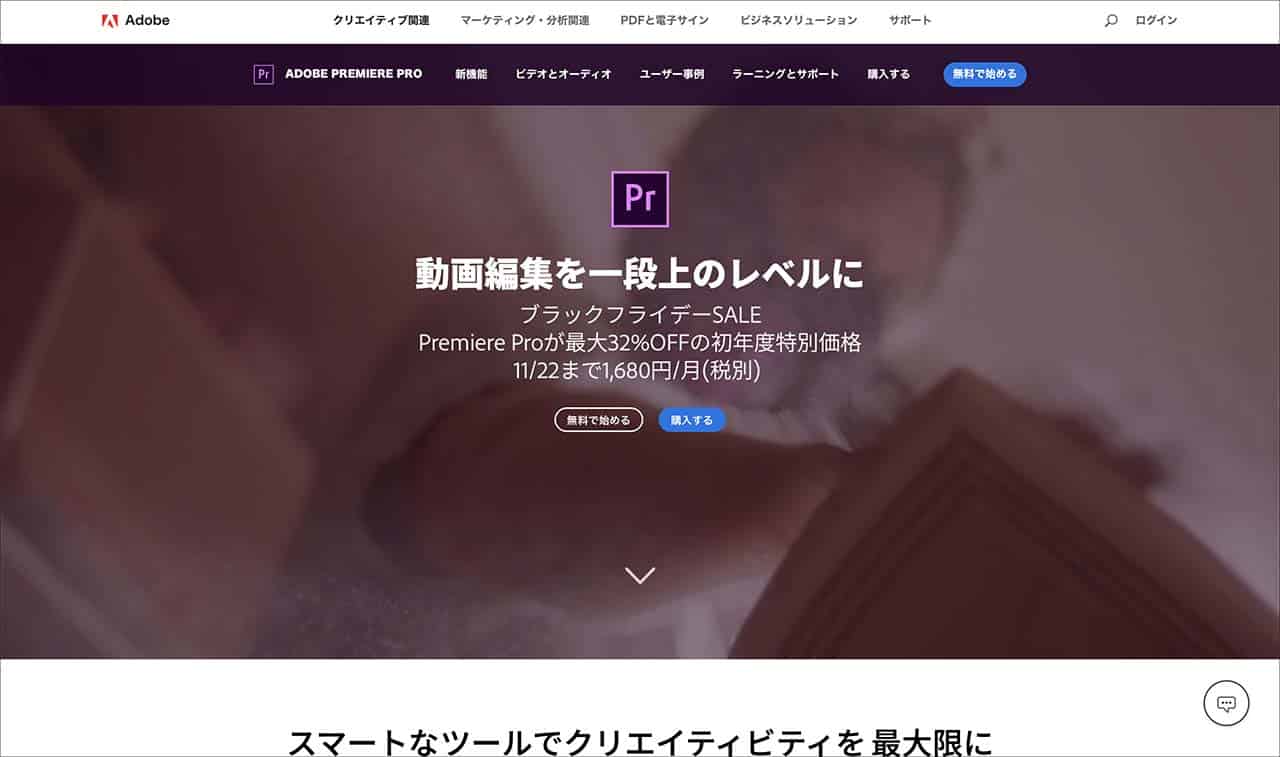
Adobe Premiere Proは映像編集のプロが使う最も定番的なソフトです。
最も機能が豊富で汎用性が高く、映像編集を幅広く仕事として請け負うならほぼ確実に必要になるソフトです。
PhotoshopやAfterEffectsなどAdobeソフトと互換性が高く、グラフィックやアニメーションを取り込んでクオリティーの高い映像をつくることができます。
プロ仕様だからこそ初心者は慣れるまでに時間がかかることと、他ソフトに比べて金額が高いことが難点ですが、本格的に映像編集に取り組みたいなら最も間違いないソフトです。
| 対応OS | MacOS X Windows7/8/10 |
| 価格 | 3,480円/月〜 |
| 無料お試し版 | あり |
| 初心者向け度 | ☆☆☆★★ |
2.Filmora
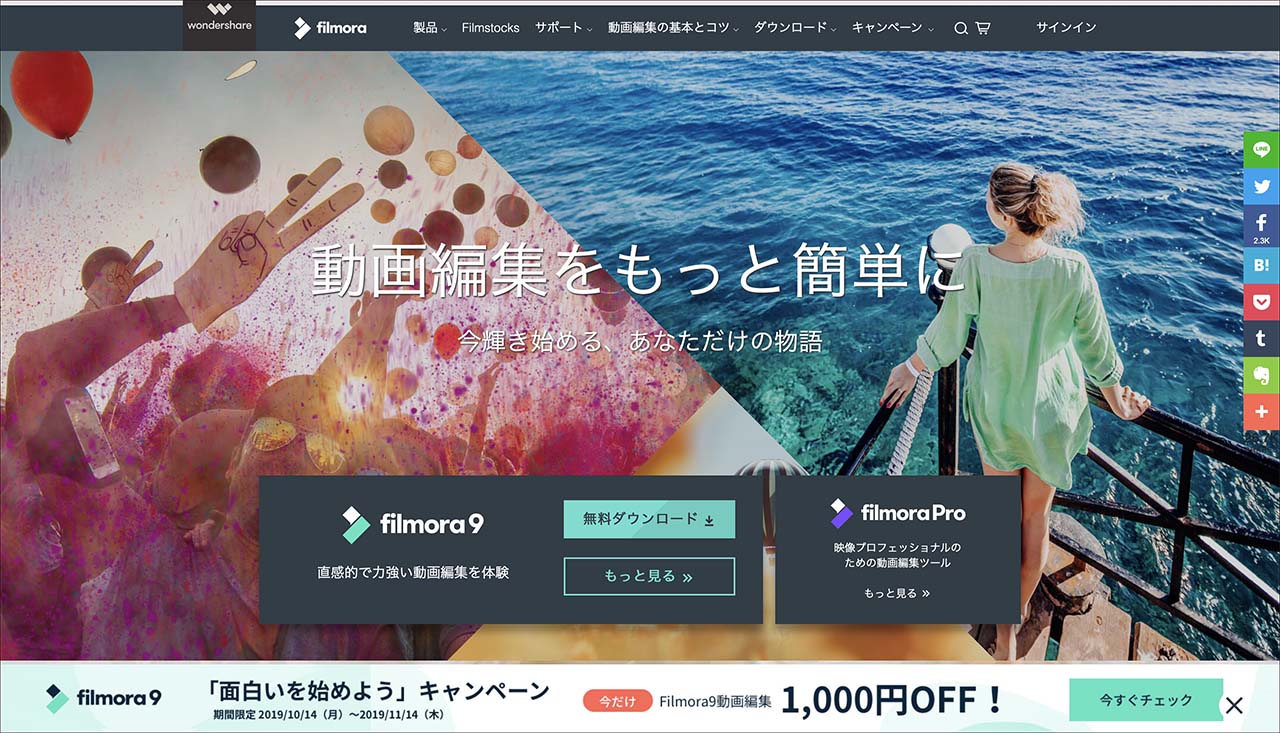
今回のおすすめ8選の中で最も初心者向きの映像編集ソフトがFilmoraです。
近年Youtuberの間で利用が増え、一気に代表的なソフトの一つになりました。
直感的に操作が理解できるわかりやすいインターフェースで、初心者でもサクサク編集が進められます。
テンプレートもスタイリッシュで種類が多く、おしゃれな映像を手軽につくることができます。
中級者以上になると自分自身で調整したいときにもどかしい場面も出てきますが、プロほどの映像でなくてもおしゃれなオリジナル動画がつくれたらいいというライト層には、最もおすすめしたいソフトです。
| 対応OS | Windows7/8(8.1を含む)/10 MacOSX 10.11(El Capitan)/10.12(Sierra)/10.13 (High Sierra)/10.14 (Mojave)/10.15 (Catalina) |
| 価格 | 6,980円〜 |
| 無料お試し版 | あり |
| 初心者向け度 | ☆☆☆☆☆ |
3.Final Cut Pro
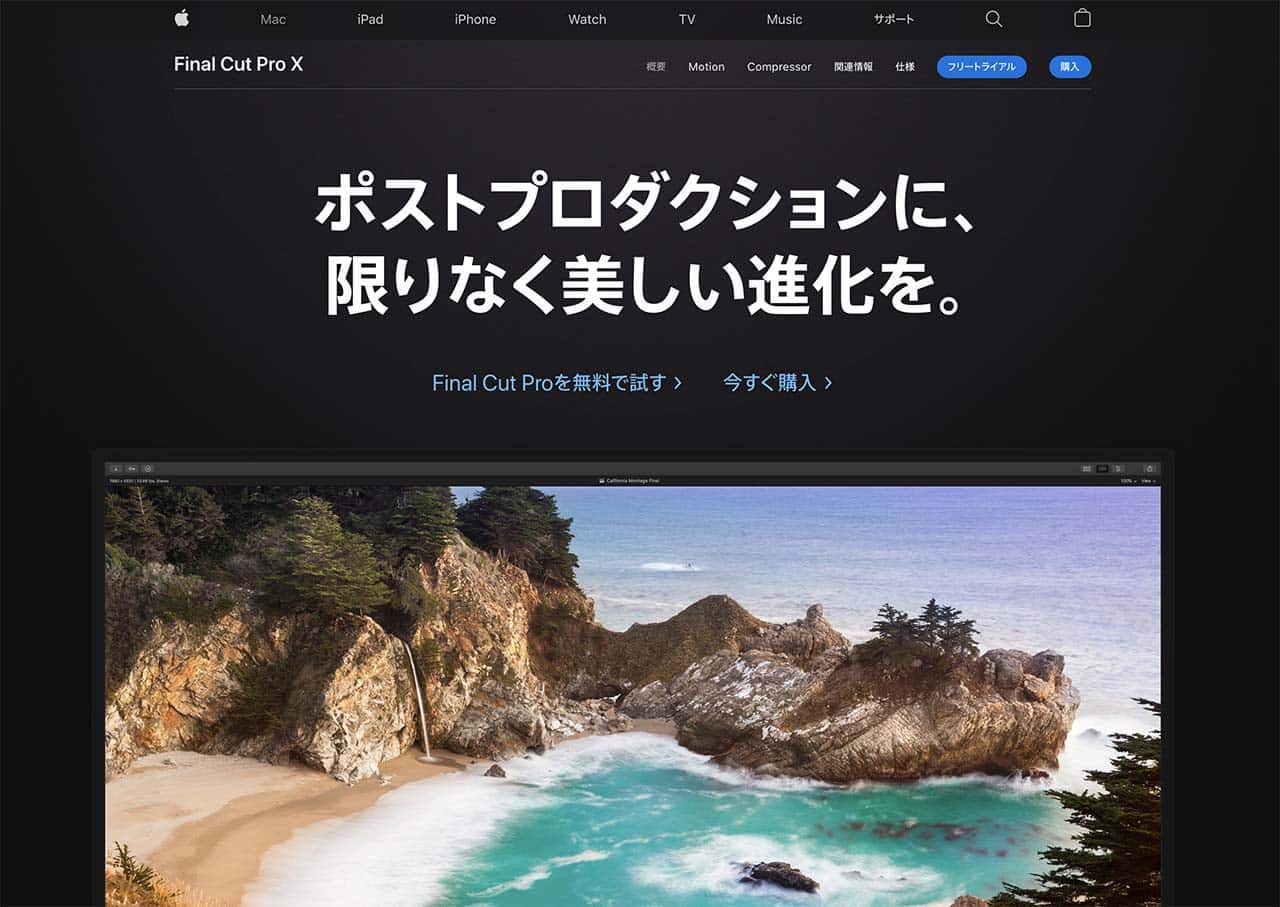
Final Cut Proは世界で最もユーザーが多いと言われている映像編集ソフトです。
プロ御用達ソフトとしても知られ、Adobe Premiere Proと並んで名前が挙がる存在です。
機能はAdobe Premiere Proより少ないですが、その分操作の難易度が低く、初心者でも比較的使いやすくなっています。
また、Apple社が提供しているため、同じApple社の無料映像編集ソフトiMovieと互換性がある点も魅力です。
対応OSがMacのみでWindowsでは使えないことが難点ですが、MacユーザーでiMovieを利用している人には最も使いやすいソフトと言えるでしょう。
まずはiMovieから試して、より高度な編集を目指すときにFinal Cut Proに移行するのもおすすめです。
| 対応OS | MacOS 10.14.6以降 |
| 価格 | 36,800円 |
| 無料お試し版 | あり |
| 初心者向け度 | ☆☆☆☆★ |
4.PowerDirector
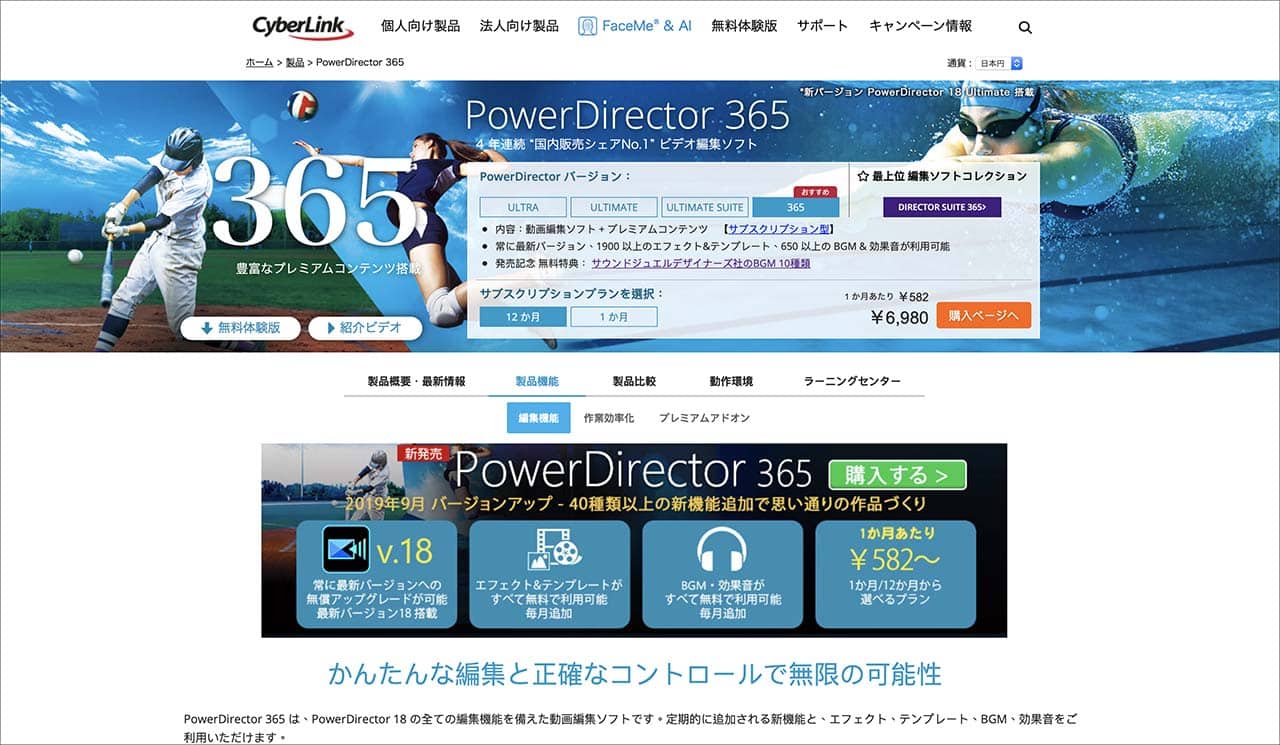
PowerDirectorは日本で最も人気が高いと言われている映像編集ソフトです。
機能の豊富さ・使いやすさともに幅広いユーザー層から支持されています。
さまざまなテーマの映像が制作でき、パソコン画面の録画機能は特にゲーム実況映像に重宝されています。
画面設計もシンプルでわかりやすく、初心者も比較的すぐ操作を覚えられます。
対応OSはWindowsのみで、残念ながらMacでは使用できません。
しかしながら映像制作の大抵の目的はカバーできるオールマイティーなソフトなので、WindowsのPCユーザーで安心感のあるものを選びたいという人に特におすすめです。
| 対応OS | Windows10/8/8.1/7SP |
| 価格 | 582円/月〜 |
| 無料お試し版 | あり |
| 初心者向け度 | ☆☆☆☆★ |
5.Adobe Premiere Elements
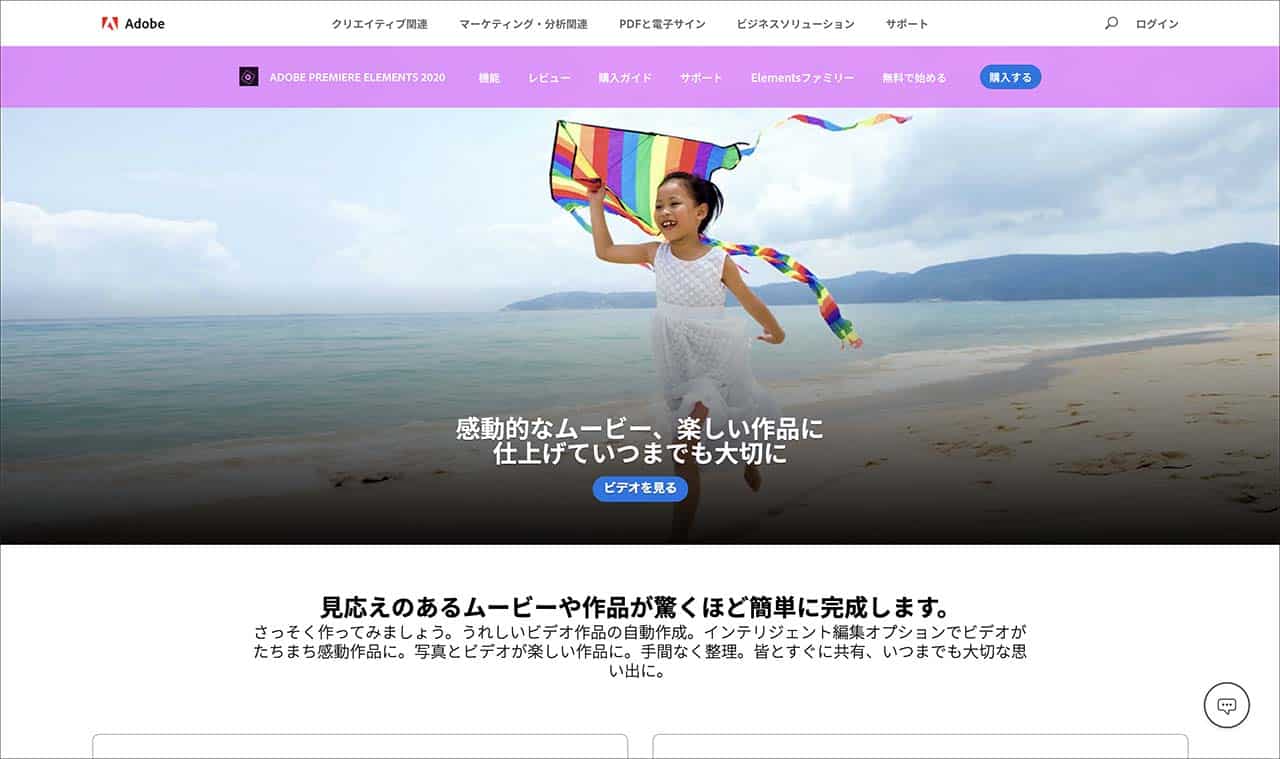
Adobe Premiere Elementsは、Adobe Premiere Proを初心者向けに簡易化したソフトです。
Premiere Proはプロが自身の感覚で細かいところまで調整可能なソフトですが、Premiere Elementsは逆に細かい調整をしなくても直感的に好みの映像がつくれるようになっています。
価格は買い切り型の17,800円でPremiere Proよりもかなり安く、デフォルトで使える特殊効果やエフェクトの種類も多いのでとてもお得感があります。
Adobeソフトが好きだけどPremiere Proほどの高機能は求めていない方、操作の簡単さを重視する人にはPremiere Elementsをおすすめします。
| 対応OS | Windows10/8.1 MacOS v10.13~v10.15 |
| 価格 | 17,800円 |
| 無料お試し版 | あり |
| 初心者向け度 | ☆☆☆☆☆ |
映像編集おすすめソフト:無料版
6.iMovie
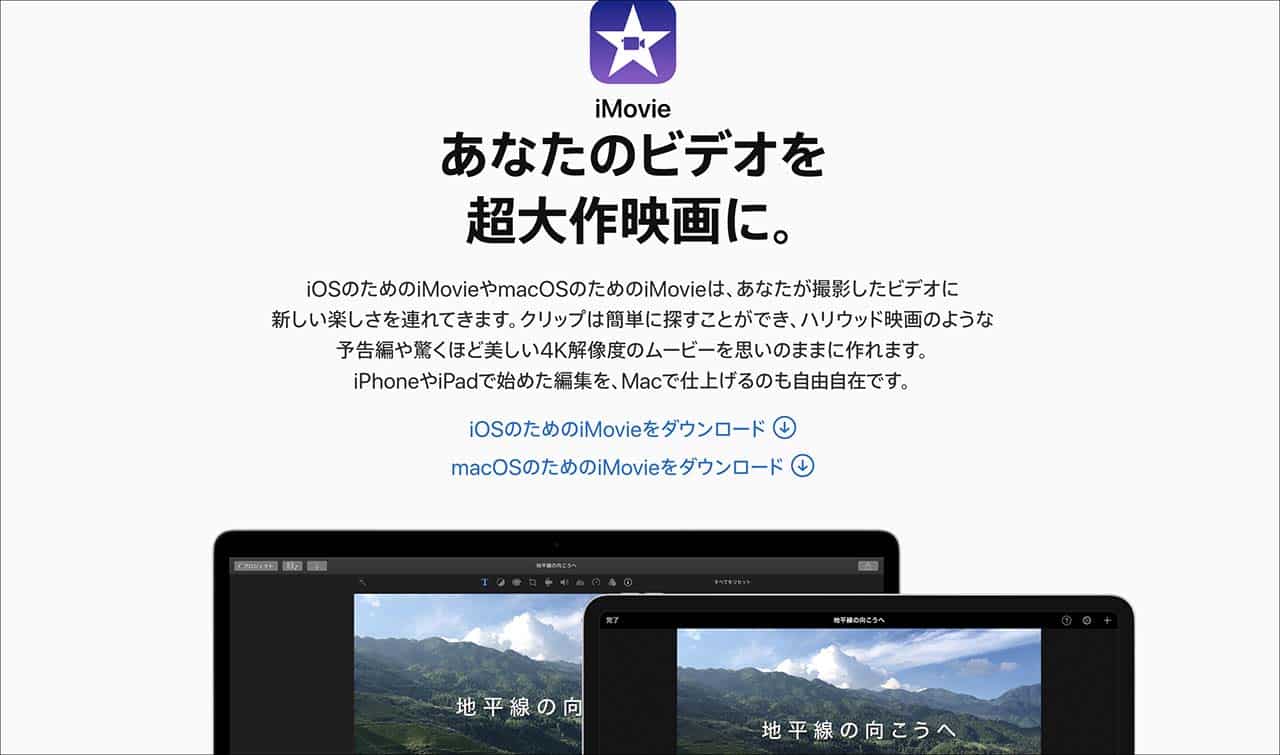
iMovieはApple社が無償で提供しているiOS専用の映像編集ソフトです。
同じApple社のFinal Cut Proと互換性があり、操作もかなり共通しています。
有料版のFinal Cut Proと比べるとかなり自由度は下がりますが、それでも映像制作に必要な基本機能は一通り揃っていて、無料ソフトとしてはかなり優秀です。
また、iMovieはiPhoneやiPad用でもアプリ利用ができ、モバイル機器とPC両方で一つの映像を編集できるようにしたいという人にもおすすめです。
| 対応OS | MacOS X El Capitan以降 |
| 初心者向け度 | ☆☆☆☆☆ |
7.DaVinci Resolve
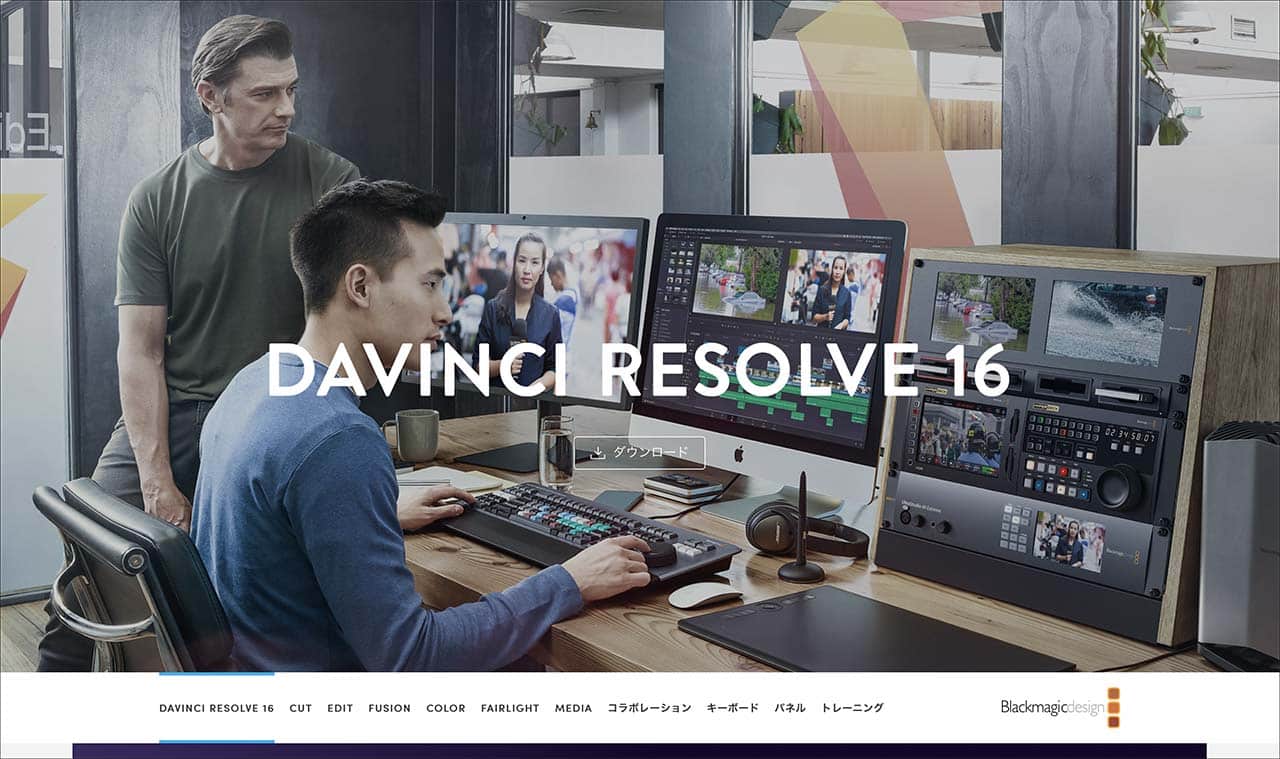
DaVinci Resolveはオーストラリアの映像制作会社が提供しているプロ向けのソフトですが、一般向けに機能が縮小された無料版を利用することができます。
特に評価が高いのがカラー補正機能で、まさにプロレベルの色のこだわりが再現できます。
一方で、初心者にはやや操作が難解なため、慣れるまでに時間がかかるという難点があります。
家庭用ソフトでは物足りなくて、プロ向けの機能を無料で使ってみたいという人におすすめです。
無料版に慣れてさらに幅広い機能を使いたくなったら、より本格的な映像編集が可能な有料版に移行することもできます。
| 対応OS | Windows10 macOS 10.13.6 High Sierra以上 CentOS 7.3 |
| 有償版価格 | 33,980円 |
| 初心者向け度 | ☆☆☆★★ |
まとめ

以上、映像編集のおすすめ最新ソフトをご紹介しました。
今回紹介したソフトは有料のものであってもすべて無料体験版が利用できます。
あえて一つに絞らず、複数のソフトをまず無料で試してみるのもおすすめです。
また、様々なテーマの映像編集を行う場合は、各ソフトの特徴を理解した上で、内容にあわせて複数のソフトを使い分けるのもいいでしょう。
ソフトを複数使いこなせれば、それだけ表現の幅も広がり、スキルとしての強みも増します。あなたの目的に最適なソフトを見つけて、映像編集ライフを楽しんでください^^








この記事へのコメントはありません。